Excel错误代码产生的原因
Excel宏的错误处理方法及常见问题解决
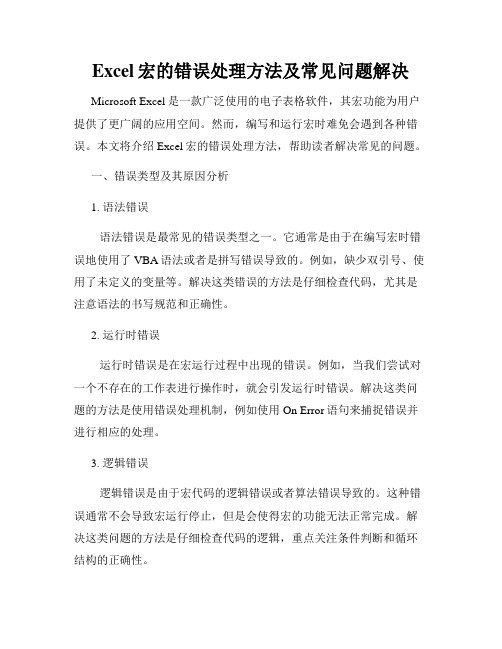
Excel宏的错误处理方法及常见问题解决Microsoft Excel是一款广泛使用的电子表格软件,其宏功能为用户提供了更广阔的应用空间。
然而,编写和运行宏时难免会遇到各种错误。
本文将介绍Excel宏的错误处理方法,帮助读者解决常见的问题。
一、错误类型及其原因分析1. 语法错误语法错误是最常见的错误类型之一。
它通常是由于在编写宏时错误地使用了VBA语法或者是拼写错误导致的。
例如,缺少双引号、使用了未定义的变量等。
解决这类错误的方法是仔细检查代码,尤其是注意语法的书写规范和正确性。
2. 运行时错误运行时错误是在宏运行过程中出现的错误。
例如,当我们尝试对一个不存在的工作表进行操作时,就会引发运行时错误。
解决这类问题的方法是使用错误处理机制,例如使用On Error语句来捕捉错误并进行相应的处理。
3. 逻辑错误逻辑错误是由于宏代码的逻辑错误或者算法错误导致的。
这种错误通常不会导致宏运行停止,但是会使得宏的功能无法正常完成。
解决这类问题的方法是仔细检查代码的逻辑,重点关注条件判断和循环结构的正确性。
二、错误处理方法及示例1. 使用MsgBox函数显示错误信息在宏代码中使用MsgBox函数可以在运行时弹出一个消息框,显示错误的详细信息。
这样可以方便地调试和定位错误。
例如: ```On Error Resume Next'运行可能出错的代码If Err.Number <> 0 ThenMsgBox "错误信息:" & Err.DescriptionErr.ClearEnd If```在这个示例中,我们使用了On Error Resume Next语句继续执行可能出错的代码,并通过Err对象获取错误信息。
如果发生错误,就会弹出一个消息框显示错误描述,并通过Err.Clear语句清除错误信息。
2. 使用条件语句处理错误可以在宏代码中使用条件语句来处理错误。
例如,使用If语句判断错误条件,并执行相应的处理代码。
解决Excel中出现的错误提示及修复方法

解决Excel中出现的错误提示及修复方法Excel是一款广泛应用于办公和数据处理的电子表格软件,但在使用过程中,我们有时会遇到一些错误提示。
这些错误提示可能导致数据丢失、计算错误或功能受限等问题。
为了帮助大家更好地应对这些问题,本文将介绍一些常见的Excel错误提示及修复方法,以提高工作效率和数据准确性。
一、#DIV/0!错误在Excel中,当我们尝试将某个单元格除以0时,会出现#DIV/0!错误。
这种错误提示可能会导致计算结果不准确,影响数据分析和决策。
为了解决这个问题,我们可以使用IF函数来避免除以0的情况发生。
例如,可以使用以下公式来避免#DIV/0!错误:=IF(B2=0,0,A2/B2)这个公式的意思是,如果B2等于0,则返回0;否则,返回A2除以B2的结果。
通过使用IF函数,我们可以避免除以0的错误,并得到正确的计算结果。
二、#NAME?错误当我们在Excel中输入一个无法识别的函数或公式时,会出现#NAME?错误。
这种错误提示可能是由于拼写错误、函数名称错误或函数库缺失等原因造成的。
为了解决这个问题,我们可以检查函数或公式的拼写是否正确,并确保所使用的函数在当前的Excel版本中可用。
如果函数库缺失,我们可以尝试安装相应的插件或更新Excel软件来解决问题。
三、#VALUE!错误在Excel中,当我们尝试使用一个无效的数值或数据类型时,会出现#VALUE!错误。
这种错误提示可能会导致计算错误或数据处理异常。
为了解决这个问题,我们可以使用IFERROR函数来处理无效数值或数据类型。
例如,可以使用以下公式来避免#VALUE!错误:=IFERROR(A2/B2,"错误数据")这个公式的意思是,如果A2除以B2的结果是一个有效的数值,则返回计算结果;否则,返回"错误数据"。
通过使用IFERROR函数,我们可以处理无效数值或数据类型,并提供一个自定义的错误提示。
八种常见Excel错误提示及问题解决方法

八种常见Excel错误提示及问题解决方法Excel经常会显一些错误值信息,如#N/A!、#VALUE!、#DIV/O!等等。
出现这些错误的原因有很多种,最主要是由于公式不能计算正确结果。
例如,在需要数字的公式中使用文本、删除了被公式引用的单元格,或者使用了宽度不足以显示结果的单元格。
以下是几种Excel 常见的错误及其解决方法。
1.#####!原因:如果单元格所含的数字、日期或时间比单元格宽,或者单元格的日期时间公式产生了一个负值,就会产生#####!错误。
解决方法:如果单元格所含的数字、日期或时间比单元格宽,可以通过拖动列表之间的宽度来修改列宽。
如果使用的是1900年的日期系统,那么Excel中的日期和时间必须为正值,用较早的日期或者时间值减去较晚的日期或者时间值就会导致#####!错误。
如果公式正确,也可以将单元格的格式改为非日期和时间型来显示该值。
2.#VALUE!当使用错误的参数或运算对象类型时,或者当公式自动更正功能不能更正公式时,将产生错误值#VALUE!。
原因一:在需要数字或逻辑值时输入了文本,Excel不能将文本转换为正确的数据类型。
解决方法:确认公式或函数所需的运算符或参数正确,并且公式引用的单元格中包含有效的数值。
例如:如果单元格A1包含一个数字,单元格A2包含文本"学籍",则公式"=A1+A2"将返回错误值#VALUE!。
可以用SUM工作表函数将这两个值相加(SUM函数忽略文本):=SUM(A1:A2)。
原因二:将单元格引用、公式或函数作为数组常量输入。
解决方法:确认数组常量不是单元格引用、公式或函数。
原因三:赋予需要单一数值的运算符或函数一个数值区域。
解决方法:将数值区域改为单一数值。
修改数值区域,使其包含公式所在的数据行或列。
3.#DIV/O!当公式被零除时,将会产生错误值#DIV/O!。
原因一:在公式中,除数使用了指向空单元格或包含零值单元格的单元格引用(在Excel中如果运算对象是空白单元格,Excel将此空值当作零值)。
Excel常见公式错误代码“#VALUE”怎么解决

Excel常见公式错误代码“#VALUE”怎么解决
常见原因:Excel中如果公式返回的错误值为“#VALUE”,这常常是因为如下几种原因:文本类型的数据参与了数值运算,函数参数的数值类型不正确;函数的参数本应该是单一值,却提供了一个区域作为参数;输入一个数组公式时,忘记按Ctrl+Shift+Enter键。
处理方法:更正相关的数据类型或参数类型;提供正确的参数;输入数组公式时,记得使用Ctrl+Shift+Enter键确定。
具体实例:如下图工作表,A2单元格中的“壹佰”是文本类型的,如果在B2中输入公式“=A2*2”,就把文本参与了数值运算,因此出错。
改正方法为把文本改为数值即可。
在A8输入公式“=SQRT(A5:A7)”,对于函数SQRT,它的参数必须为单一的参数,不能为区域,因此出错。
改正方法为修改参数为单一的参数即可。
如果要想用数组公式直接求出总价值,可以在E8单元格中输入公式“{=SUM(C3:C7*D3:D7)}”,注意其中的花括号不是手工输入的,而是当输入完成后按下Ctrl+Shift+Enter键后,Excel自动添加的。
如果输入后直接用Enter键确定,则会出现“#VALUE”错误。
修改的方法为:选中E8单元格后激活公式栏,按下Ctrl+Shift+Enter键即可,这时可以看到Excel自动添加了花括号。
Excel错误符号及解决方法
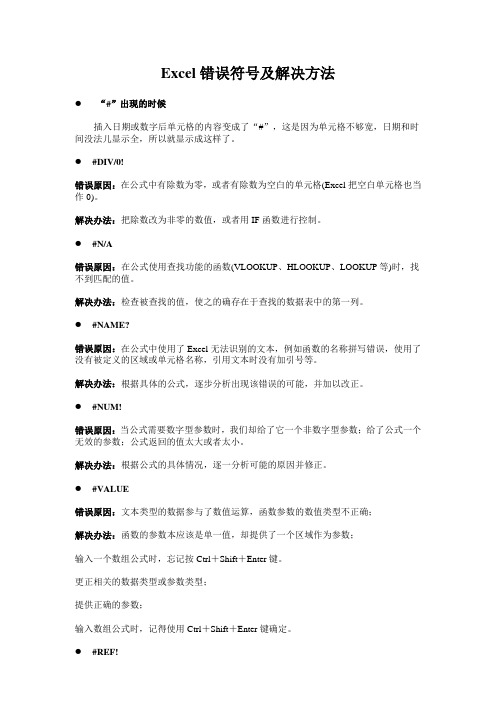
Excel错误符号及解决方法●“#”出现的时候插入日期或数字后单元格的内容变成了“#”,这是因为单元格不够宽,日期和时间没法儿显示全,所以就显示成这样了。
●#DIV/0!错误原因:在公式中有除数为零,或者有除数为空白的单元格(Excel把空白单元格也当作0)。
解决办法:把除数改为非零的数值,或者用IF函数进行控制。
●#N/A错误原因:在公式使用查找功能的函数(VLOOKUP、HLOOKUP、LOOKUP等)时,找不到匹配的值。
解决办法:检查被查找的值,使之的确存在于查找的数据表中的第一列。
●#NAME?错误原因:在公式中使用了Excel无法识别的文本,例如函数的名称拼写错误,使用了没有被定义的区域或单元格名称,引用文本时没有加引号等。
解决办法:根据具体的公式,逐步分析出现该错误的可能,并加以改正。
●#NUM!错误原因:当公式需要数字型参数时,我们却给了它一个非数字型参数;给了公式一个无效的参数;公式返回的值太大或者太小。
解决办法:根据公式的具体情况,逐一分析可能的原因并修正。
●#VALUE错误原因:文本类型的数据参与了数值运算,函数参数的数值类型不正确;解决办法:函数的参数本应该是单一值,却提供了一个区域作为参数;输入一个数组公式时,忘记按Ctrl+Shift+Enter键。
更正相关的数据类型或参数类型;提供正确的参数;输入数组公式时,记得使用Ctrl+Shift+Enter键确定。
●#REF!错误原因:公式中使用了无效的单元格引用。
通常如下这些操作会导致公式引用无效的单元格:删除了被公式引用的单元格;把公式复制到含有引用自身的单元格中。
解决办法:避免导致引用无效的操作,如果已经出现错误,先撤销,然后用正确的方法操作。
#NULL!错误原因:使用了不正确的区域运算符或引用的单元格区域的交集为空。
改正区域运算符使之正确;更改引用使之相交。
2. 做书中的相关笔试题和操作题。
EXCEL中错误提示信息的含义及解决
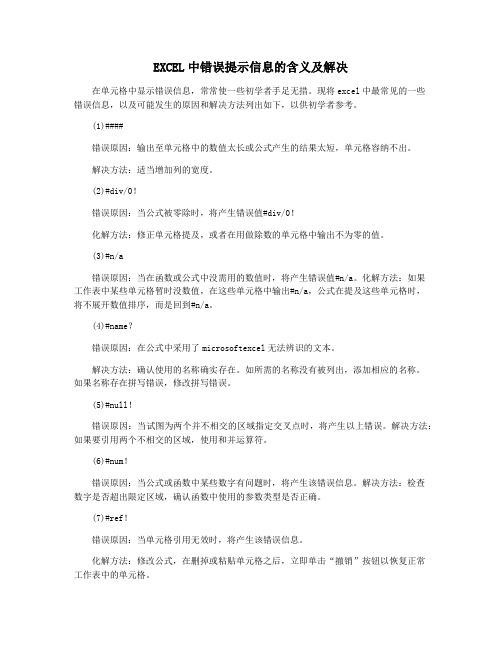
EXCEL中错误提示信息的含义及解决在单元格中显示错误信息,常常使一些初学者手足无措。
现将excel中最常见的一些错误信息,以及可能发生的原因和解决方法列出如下,以供初学者参考。
(1)####错误原因:输出至单元格中的数值太长或公式产生的结果太短,单元格容纳不出。
解决方法:适当增加列的宽度。
(2)#div/0!错误原因:当公式被零除时,将产生错误值#div/0!化解方法:修正单元格提及,或者在用做除数的单元格中输出不为零的值。
(3)#n/a错误原因:当在函数或公式中没需用的数值时,将产生错误值#n/a。
化解方法:如果工作表中某些单元格暂时没数值,在这些单元格中输出#n/a,公式在提及这些单元格时,将不展开数值排序,而是回到#n/a。
(4)#name?错误原因:在公式中采用了microsoftexcel无法辨识的文本。
解决方法:确认使用的名称确实存在。
如所需的名称没有被列出,添加相应的名称。
如果名称存在拼写错误,修改拼写错误。
(5)#null!错误原因:当试图为两个并不相交的区域指定交叉点时,将产生以上错误。
解决方法:如果要引用两个不相交的区域,使用和并运算符。
(6)#num!错误原因:当公式或函数中某些数字有问题时,将产生该错误信息。
解决方法:检查数字是否超出限定区域,确认函数中使用的参数类型是否正确。
(7)#ref!错误原因:当单元格引用无效时,将产生该错误信息。
化解方法:修改公式,在删掉或粘贴单元格之后,立即单击“撤销”按钮以恢复正常工作表中的单元格。
(8)#value!错误原因:当采用错误的参数或运算对象类型时,或当自动修改公式功能无法更正公式时,将产生该错误信息。
解决方法:确认公式或函数所需的参数或运算符是否正确,并确认公式引用的单元格所包含均为有效的数值。
附于:常用错误形式1.#n/a当引用单元格无法得到有效值时,显示#n/a错误。
一般情况显示#n/a错误的情况主要有:查找函数没有发现匹配的对象;某处使用了迭代计算的统计函数,如gammainv或betainv等,函数经过若干次迭代后,仍未收敛。
Excel中的VBA错误处理方法与技巧

Excel中的VBA错误处理方法与技巧在使用Excel的VBA编程时,经常会遇到各种错误和异常。
良好的错误处理机制可以帮助我们准确定位和解决问题,提高代码的健壮性和可靠性。
本文将介绍一些常见的VBA错误处理方法和技巧,帮助读者更好地处理Excel中的错误。
首先,我们需要了解几个常见的VBA错误类型。
在VBA中,常见的错误类型有以下几种:1. 运行时错误(Runtime Error):这是最常见的一种错误类型,通常是由于代码逻辑错误、数据类型不匹配等引起的。
2. 语法错误(Syntax Error):通常是因为VBA代码中存在错误的语法或拼写错误导致的。
3. 对象错误(Object Error):当我们尝试引用一个不存在的对象时,会发生这种类型的错误。
4. 输入错误(Input Error):当用户在运行宏时提供了无效或不正确的输入时,会发生这种类型的错误。
5. 系统错误(System Error):这种错误通常是由于系统资源不足或操作系统问题引起的。
接下来,我们将介绍一些VBA错误处理的方法和技巧:1. On Error语句:On Error语句是VBA中用于处理错误的重要语句。
它允许我们在代码执行过程中捕获错误并采取相应的措施。
On Error语句的常见用法是结合GoTo语句,使代码在发生错误时跳转到指定的错误处理代码段。
例如:```vbaSub Example()On Error GoTo ErrorHandler' 代码逻辑Exit SubErrorHandler:MsgBox "发生错误:" & Err.DescriptionEnd Sub```2. Err对象:Err对象是VBA中用于表示错误信息的对象。
它提供了一些属性,可以帮助我们获取有关错误的详细信息。
常用的Err对象属性包括:- Number:表示错误的数字代码。
- Description:表示错误的描述。
Excel数据逻辑判断中的错误处理和异常情况分析

Excel数据逻辑判断中的错误处理和异常情况分析Excel是一款功能强大的电子表格软件,广泛应用于数据处理和分析。
在使用Excel进行数据逻辑判断时,我们常常会遇到错误处理和异常情况。
本文将从多个角度分析这些问题,并提供相应的解决方案。
首先,我们来讨论一些常见的错误处理情况。
在Excel中,常见的错误类型包括#DIV/0!、#VALUE!、#REF!等。
当我们进行数据逻辑判断时,有时会遇到除数为零的情况,导致出现#DIV/0!错误。
为了避免这种情况,我们可以使用IF 函数进行判断,当除数为零时,返回其他值或显示为空。
另一个常见的错误是#VALUE!,它表示公式中的某个参数类型错误。
例如,我们可能在公式中使用了非数值类型的数据进行计算,导致出现该错误。
为了解决这个问题,我们可以使用ISNUMBER函数进行判断,确保公式中的参数都是数值类型。
此外,#REF!错误也是常见的错误类型之一。
它表示引用了一个无效的单元格或范围。
这通常发生在我们删除或移动了某个单元格后,公式中的引用没有相应地调整。
为了避免出现#REF!错误,我们可以使用相对引用或命名范围来代替绝对引用。
除了以上的常见错误,Excel中还存在一些其他的异常情况需要处理。
例如,当我们对大量数据进行逻辑判断时,可能会遇到数据超出范围的情况。
在这种情况下,我们可以使用条件格式来标记超出范围的数据,以便于我们进行进一步的处理或修正。
另一个异常情况是数据缺失或不完整。
在实际工作中,我们经常会遇到数据缺失的情况,这可能是由于数据录入错误、系统故障或其他原因导致的。
为了处理这种情况,我们可以使用IF函数和逻辑运算符来判断数据是否缺失,并进行相应的处理。
此外,Excel中还存在一些其他的异常情况,如数据重复、数据格式错误等。
对于这些情况,我们可以使用数据验证功能来进行检查和修正。
通过设置数据验证规则,我们可以限制数据的输入范围和格式,确保数据的准确性和一致性。
- 1、下载文档前请自行甄别文档内容的完整性,平台不提供额外的编辑、内容补充、找答案等附加服务。
- 2、"仅部分预览"的文档,不可在线预览部分如存在完整性等问题,可反馈申请退款(可完整预览的文档不适用该条件!)。
- 3、如文档侵犯您的权益,请联系客服反馈,我们会尽快为您处理(人工客服工作时间:9:00-18:30)。
Excel错误代码产生的原因
#####!
#DIV/O!
#VALUE!
#NAME?
#N/A
#REF!
#NUM!
#NULL!
错误数据一:#DIV/0!
原因分析:在包含有除法的公式中,除数引用了零值单元格或空单元格(运算对象是空单元格,Excel将其作为零值处理),或者直接使用了零值等。
错误实例:输入公式“=A2/B2”,当B2为“0”或空时,返回上述错误。
解决办法:修改引用的空白单元格,或者在用作除数的单元格中输入不为零的值,或者直接输入不为零的数值。
小提示
在制作空白表格时,为了让错误值不出现,我们可以用“IF”和“ISERROR”函数对公式进行处理,例如输入公式“=IF(ISERROR(A2/B2),"",A2/B2)”,这样处理以后,如果B2为空或“0”时,公式返回空(""),反之,公式才返回A2/B2的正确运算结果。
错误数据二:#NAME?
原因分析:在公式中使用了Excel无法识别的文本,例如,名称错误或者被删除,函数名称拼写错误,引用文本时没有加引号("")或者用了中文状态下的引号(“”)等;使用“分析工具库”等加载宏部分的函数,而没有加载相应的宏。
错误实例:输入公式“=IF(A2>0,“正数”,“负数”)”,公式中参数Y用了中文状态下的双引号,返回上述错误。
解决办法:针对具体公式,逐一检查错误的具体对象,然后加以更正。
如重新指定正确的名称、输入正确的函数名称、添加引号等;或者加载相应的宏。
错误数据三:NULL!
原因分析:使用了不正确的区域运算符或不正确的单元格引用等。
错误实例:输入公式“=SUM(A1:A10 E1:E10)”,由于公式没有使用逗号(,),而使用了空格,Excel无法进行求和运算,公式返回错误。
解决办法:检查并更正区域运算符,或者修改不正确的单元格引用。
错误数据四:#NUM!
原因分析:在需要数字参数的函数中使用了无法接受的参数,例如,在输入开平方的公式(SQRT)时,引用了负值的单元格或直接使用了负值;公式产生的结果数字太大或太小,Excel 无法表示出来。
错误实例:输入公式“=10^309”,由于运算结果太大,公式返回错误。
=sqrt(-4)
解决办法:检查并更正引用的具体无效数值或引用单元格中的无效数值;更改公式,使其结果介于-10^308和+10^308之间(如果需要进行超大、超小结果的运算,请用第三方软件处理)。
错误数据五:#REF!
原因分析:公式引用的单元格被删除,并且系统无法自动调整;链接的数据不可用。
错误实例:输入公式“=A2+B2”,如果此时将A2和B2单元格删除,则返回上述错误。
解决办法:修改公式中无效的引用单元格;调整链接的数据,使其处于可用的状态下。
错误数据六:#VALUE!
原因分析:为需要单个值(而不是区域)的运算符或函数提供了区域引用;当公式需要数字或逻辑值时,输入了文本;输入和编辑的是数组公式,但却用“Enter”键进行确认。
错误实例:输入公式“=A8+B8”,如果A8或B8中是文本,则公式返回错误。
解决办法:更正相关的参数;输入的是数组公式时,输入完成后,请用“Ctrl+Shift+Enter”组合键进行确认。
错误数据七:#N/A
原因分析:引用的数据有遗漏。
错误实例:输入公式“=VLOOKUP(A9,2)”,由于公式中缺少VLOOKUP函数查询区域,故返回上述错误。
解决办法:在函数向导的引导下,逐项检查参数是否有遗漏,并进行补充更正。
错误数据八:####
原因分析:日期运算结果为负值;日期序列超过系统允许的范围;在显示数值时,单元格的宽度不够。
错误实例:在单元格中输入数值“20040123”,然后将单元格设置成日期格式,由于其超过了日期序列值,故返回上述错误。
解决办法:更正日期运算公式,使其结果为正值;使输入的日期序列在系统的允许范围之内(1~2958465);增大单元格的宽度。
